Werbung
Es gibt viele gute Gründe, Ihren Router zu aktualisieren (oder kaufen Sie eine, wenn Sie keine haben Warum Sie einen Router auch mit nur einem PC verwenden solltenJeder Haushalt mit Internetzugang sollte einen Router verwenden, auch wenn nur ein PC mit dem Netzwerk verbunden ist. Hier sind einige zwingende Gründe dafür. Weiterlesen ). Sie können schnellere Geschwindigkeiten, eine verbesserte Reichweite und neue Funktionen erzielen. Dies gewährleistet außerdem maximale Kompatibilität mit Ihren neuesten Gadgets.
Aber um das Beste daraus zu machen, müssen Sie es auch richtig einrichten. Es ist nicht schwierig - passen Sie die Hardware an, passen Sie einige Einstellungen an - aber die Ergebnisse sind es wert. Folgendes müssen Sie jedes Mal tun, wenn Sie einen brandneuen Router erhalten.
1. Finde die richtige Position
Das erste und wichtigste, was Sie beim Einrichten eines neuen Routers tun müssen, ist, die beste Position dafür zu finden. Sie können den schnellsten Internetanbieter abonnieren und die aktuellste und leistungsstärkste Hardware verwenden, aber wenn Sie dies tun, ist alles umsonst
Stellen Sie Ihren Router an der falschen Stelle auf Drahtloses Feng Shui: So optimieren Sie den WLAN-Empfang in Ihrem HausDas Einrichten eines WLAN-Routers für eine optimale Abdeckung ist nicht so einfach wie Sie denken. Verwenden Sie diese Tipps, um Ihr ganzes Haus mit WLAN abzudecken! Weiterlesen .Drahtlose Router verwenden Funkwellen, die durch Hindernisse wie Ziegelmauern geschwächt (oder sogar blockiert) werden können, und sie werden auch schwächer, je weiter sie reisen. Je schwächer das Signal, desto langsamer Ihre Verbindung.
Es gibt mehrere goldene Regeln für die Platzierung von Routern:
- Platzieren Sie es in der Nähe der Mitte Ihres Hauses.
- Stellen Sie es nicht auf den Boden - ein Schreibtisch, ein Tisch oder ein Regal ist ideal.
- Stellen Sie es nicht direkt neben eine Wand, die das Signal absorbiert.
- Stellen Sie es nicht in der Nähe anderer Geräte auf, die Funkfrequenzen aussenden, z. B. Mikrowellen oder schnurlose Telefone.
2. Passen Sie die Antennen an
Wenn Ihr Router über externe Antennen verfügt, sollten Sie sicherstellen, dass diese in die richtige Richtung zeigen, um Reichweite und Leistung zu optimieren. Die meisten von uns positionieren die Antennen natürlich nach oben, aber ein ehemaliger Apple Wi-Fi-Ingenieur, Alf Watt, empfiehlt, sie senkrecht zueinander zu positionieren (d. h. einer zeigt nach oben und einer nach außen).
Dies liegt anscheinend daran, dass der Funkempfang besser ist, wenn sowohl die Sende- als auch die Empfangsantenne in derselben Ebene positioniert sind - und bei einigen Geräten die Antennen möglicherweise horizontal positioniert sind. Watt sagt auch, wenn Ihr Router über interne Antennen verfügt, sollten Sie ihn in der Position platzieren, in der er entworfen wurde. Setzen Sie einen vertikalen Router nicht auf die Seite, nur weil er besser in Ihr Regal passt.
3. Ändern Sie die SSID und das Passwort
Geben Sie die Adresse für den Router in einen Webbrowser ein, um auf die Administratoreinstellungen Ihres Routers zuzugreifen. Dies ist normalerweise eine IP-Adresse wie 192.168.0.1 (oder eine traditionellere URL wie routerlogin.com im Fall von Netgear). Sie sind sich nicht sicher, was es für Ihren Router ist? Sie finden es im Handbuch.
Geben Sie den Administrator-Benutzernamen und das Kennwort ein, wenn Sie dazu aufgefordert werden. Diese finden Sie auch im Handbuch. Wenn Sie das Handbuch nicht mehr haben, können Sie es möglicherweise online finden.

Die Sache ist, dass jedes Router-Modell die gleichen Standard-Anmeldedaten verwendet. Wenn Sie wissen, welche Router-Marke Ihr Nachbar verwendet (und es besteht eine gute Chance, dass Sie dies tun, weil die SSID - der Name des Routernetzwerk (gibt es normalerweise preis), dann hindert Sie nichts daran, das Passwort im Internet nachzuschlagen und sich anzumelden im.

Sie sollten also immer das Router-Passwort ändern. Sie sollten auch den Benutzernamen und die SSID ändern, wenn Ihr Router dies zulässt. Die SSID befindet sich normalerweise im Abschnitt "Drahtlos" der Administrationsseite, und das Kennwort wird im Abschnitt "Wartung" oder "Verwaltung" geändert.
Beachten Sie, dass sich das Ändern des Administratorkennworts des Routers nicht auf das Kennwort auswirkt, mit dem Sie eine Verbindung zum Internet herstellen. Es ist einfach das Passwort, mit dem auf die Seite mit den Router-Einstellungen zugegriffen wird.
4. Aktualisieren Sie die Firmware
Bei jeder neuen Hardware ist es immer eine gute Idee, zu überprüfen, ob ein Firmware-Update verfügbar ist und ein Router nicht anders ist. Mit einem Firmware-Update des Routers erhalten Sie wahrscheinlich keine aufregenden neuen Funktionen. Möglicherweise erhalten Sie jedoch Leistungs- und Konnektivitätsverbesserungen, und Sie erhalten mit Sicherheit Sicherheitspatches.
In Routern werden ständig Sicherheitslücken entdecktAllein aus diesem Grund sollten Sie immer sicherstellen, dass Ihre Daten immer auf dem neuesten Stand sind.
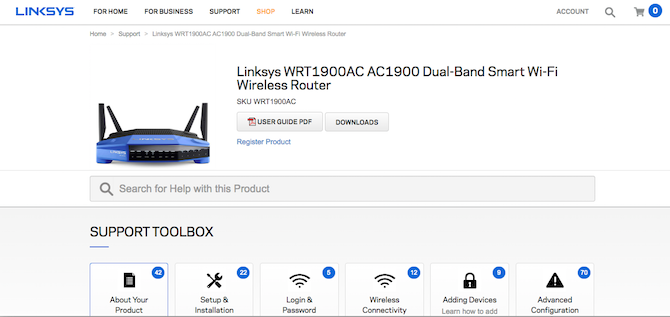
Dies sollte in Zukunft automatisch geschehen. Da es jedoch nicht ungewöhnlich ist, dass Produkte mit älterer Firmware ausgeliefert werden, empfiehlt es sich, ein manuelles Update sofort zu erzwingen, wenn Sie einen brandneuen Router erhalten. Die Option befindet sich normalerweise im Abschnitt Wartung, Administration oder einem anderen ähnlich gekennzeichneten Abschnitt der Router-Einstellungen und kann das Herunterladen einer Datei auf Ihren PC umfassen. Befolgen Sie einfach die Anweisungen für Ihr bestimmtes Routermodell.
5. Legen Sie ein WLAN-Passwort fest
Die meisten Router verfügen bereits über grundlegende Sicherheitseinstellungen. Es verfügt über ein WLAN-Kennwort, das Sie auf jedem Gerät eingeben müssen, mit dem Sie eine Verbindung herstellen möchten Internet, und Sie finden es entweder in der Dokumentation oder auf einem Etikett an der Unterseite des Router selbst.

Im Gegensatz zum Router-Passwort ist das Wi-Fi-Passwort für jeden Router eindeutig, sodass es nicht dringend geändert werden muss. Es ist jedoch wichtig, dass Sie die anderen Sicherheitseinstellungen überprüfen.
Der Passwortschutz für Ihr WLAN ist aus zwei Gründen wichtig. Erstens wird verhindert, dass nicht autorisierte Benutzer Ihr Internet verlassen, sodass Ihr Nachbar keine Chance hat, Game of Thrones-Torrents mit Ihrer Bandbreite herunterzuladen.
Zweitens wird die Verbindung zwischen Ihrem Computer und dem Router verschlüsselt, wodurch das Risiko beseitigt wird, dass die von Ihnen gesendeten oder empfangenen Daten von anderen Geräten abgefangen werden. Dies ist das gleiche Prinzip, das erklärt, warum Sie sich niemals bei Ihrem Bankkonto oder einer anderen sensiblen Website anmelden sollten, wenn Sie sich befinden Verwenden eines ungesicherten öffentlichen WLAN-Hotspots 3 Gefahren der Anmeldung bei öffentlichem WLANSie haben gehört, dass Sie PayPal, Ihr Bankkonto und möglicherweise sogar Ihre E-Mail-Adresse nicht öffnen sollten, während Sie öffentliches WLAN nutzen. Aber was sind die tatsächlichen Risiken? Weiterlesen .
Router bieten eine Reihe von verschiedene Wi-Fi-Verschlüsselungsmethoden WEP vs. WPA vs. WPA2 vs. WPA3: Erklärte Wi-Fi-SicherheitstypenEs gibt viele Arten von drahtloser Sicherheit, aber welche sollten Sie verwenden? Welches WLAN ist am sichersten: WEP, WPA, WPA2 oder WPA3? Weiterlesen , einige nützlicher als andere. Einfach ausgedrückt, sollten Sie nach WPA2-Sicherheit suchen, da die anderen Typen zu einfach zu hacken sind.
6. Deaktivieren Sie den Fernzugriff
Der Remotezugriff ist eine Funktion, mit der sich Netzwerkadministratoren (oder andere Personen) remote über das Internet beim Router anmelden können. Es hat für einen typischen Heimanwender wenig praktischen Nutzen und sollte standardmäßig deaktiviert werden, da es ein potenzielles Sicherheitsrisiko darstellt.

Wenn Sie entscheiden, dass Sie remote auf Ihren Router zugreifen müssen, müssen Sie sicherstellen, dass Sie das Administratorkennwort Ihres Routers (siehe Nr. 3 in diesem Artikel) in etwas sehr Sicheres ändern.
7. Wählen Sie den richtigen Kanal und Netzwerkmodus
Es gibt zwei Einstellungen, die Sie schnell überprüfen können, um sicherzustellen, dass Sie von Anfang an die besten Geschwindigkeiten von Ihrem Router erhalten. Dies sind der Kanal- und der Netzwerkmodus.
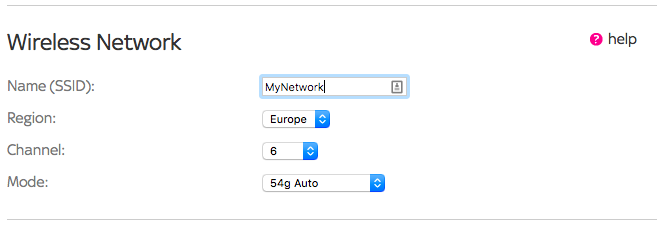
Router senden auf verschiedenen Kanälen, die den gesamten Frequenzbereich für den Wi-Fi-Protokollstandard abdecken. Wenn viele Router in unmittelbarer Nähe denselben Kanal verwenden, leiden alle unter Interferenzen und weisen eine verminderte Leistung auf.
Die Standardeinstellung für viele 2,4-GHz-Router ist Kanal sechs. Vermeiden Sie dies, da Ihre Nachbarn es wahrscheinlich auch nutzen werden. Viele moderne Router können automatisch den besten Kanal auswählen, basierend auf der geringsten Nutzung, oder Sie können Finde selbst den besten Kanal So wählen Sie den besten WLAN-Kanal für Ihren Router ausWas ist der beste Wi-Fi-Kanal für Ihren Router und wie ändern Sie ihn? Wir beantworten diese und weitere Fragen in dieser Kurzanleitung. Weiterlesen .
Der Netzwerkmodus bezieht sich auf das Protokoll, mit dem der Router mit Ihren Geräten kommuniziert. Router unterstützen viele Protokolle WEP vs. WPA vs. WPA2 vs. WPA3: Erklärte Wi-Fi-SicherheitstypenEs gibt viele Arten von drahtloser Sicherheit, aber welche sollten Sie verwenden? Welches WLAN ist am sichersten: WEP, WPA, WPA2 oder WPA3? Weiterlesen 802.11ac ist der derzeit schnellste, gefolgt von 802.11n als nächstbester. 802.11g und 802.11b sind viel langsamer und sollten vermieden werden.
Stellen Sie sicher, dass Sie das schnellste Protokoll verwenden, das Ihr Router unterstützt. Sie sind größtenteils abwärtskompatibel und funktionieren daher mit Ihren älteren Geräten, obwohl sie nicht von den schnelleren Geschwindigkeiten profitieren.
Mit den neueren Wi-Fi-Protokollen haben Sie möglicherweise auch die Möglichkeit, das 5-GHz-Band zu verwenden. Dies ist viel weniger störanfällig als das ältere 2,4-GHz-Band, hat jedoch auch eine kürzere Reichweite und ist nicht kompatibel mit Geräten, die vor 2014 entwickelt wurden.
8. Aktivieren Sie die Kindersicherung
Wenn Sie Kinder haben und den Zugriff darauf beschränken möchten, was sie tun können oder wie viel Zeit sie online verbringen, kann Ihr Router Ihnen helfen.
Viele moderne Router werden mit integrierten Kindersicherungsoptionen geliefert. Sie können den Zugriff auf bestimmte Websites verhindern. bestimmte Inhalte filtern 4 wichtige Gründe für die Verwendung eines Inhaltsfilters zu HauseHassen Sie es nicht, wenn Ihr Surfen im Internet durch eine Seite "Zugriff verweigert" eingeschränkt wird? Wenn Sie zu Hause keinen Inhaltsfilter verwenden, sollten Sie dies aus folgenden Gründen überdenken. Weiterlesen , begrenzen Sie die Stunden, in denen das Internet verfügbar ist, und vieles mehr. Sie können auch auf bestimmte Benutzer zugeschnitten werden, sodass die Steuerelemente Ihre eigene Internetnutzung nicht beeinträchtigen.
Aktivieren oder deaktivieren Sie dies je nach Ihren Anforderungen. Der Zugriff erfolgt häufig über die mit Ihrem Router gelieferte Desktop-Software, anstatt dass Sie eine Administrationsseite aufrufen müssen. Verlassen Sie sich einfach nicht darauf, dass dies die einzige Möglichkeit ist, die Internetnutzung in Ihrem Zuhause zu überwachen - Kinder werden dies wahrscheinlich immer tun Wege finden, um Softwaresteuerungen zu umgehen 7 Möglichkeiten, wie Ihre Kinder die Kindersicherungssoftware umgehen könnenNur weil Sie ein Sicherheitsnetz in der Kindersicherungssoftware installiert haben, bedeutet dies nicht, dass Ihre Kinder keinen Weg finden, darin zu navigieren. So machen sie es! Weiterlesen .
9. Aktivieren oder Deaktivieren des Gast-Browsings
Man kann mit Sicherheit sagen, dass jeder, der zu Ihnen nach Hause kommt, innerhalb von fünf Minuten nach dem Betreten der Tür nach dem WLAN-Passwort fragt. Wenn Ihr Router Guest Access unterstützt, ist es aus jedem Grund eine gute Idee, ihn einzuschalten - und einzuschalten.

Der Gastmodus erstellt effektiv ein zweites Netzwerk mit einer eigenen SSID und einem eigenen Passwort. Die verfügbaren Optionen variieren zwischen den Routern, aber auf der einfachsten Ebene können Sie das Gastkennwort regelmäßig ändern Steuern Sie, wer Zugriff auf Ihr WLAN hat, ohne dass Sie das Kennwort selbst zurücksetzen müssen Geräte.
Einige Router bieten mehr Kontrolle, z. B. die Möglichkeit, die Internetgeschwindigkeit für Gäste einzuschränken. Sie unterscheiden sich auch darin, wie viel Sicherheit sie bieten. Einige sind im Wesentlichen ungesichert wie öffentliche Hotspots, während Sie bei anderen festlegen können, wie weit Sie sie sperren möchten.
10. Servicequalität aktivieren
Quality of Service ist ein erweitertes Tool, das priorisiert, welche Anwendungen bei der gemeinsamen Nutzung der Bandbreite am wichtigsten sind. Stellen Sie sich beispielsweise vor, Sie sehen Netflix in 4K und haben eine große Datei, die in der Cloud gesichert wird. Sie möchten, dass das Netflix-Video stotternd ist, und es macht Ihnen nichts aus, wenn die Sicherungsgeschwindigkeit darunter leidet. Daher kann QoS verwendet werden, um die Bandbreite für Netflix zu priorisieren.
QoS ist nicht auf jedem Router verfügbar, kann jedoch große Leistungsvorteile bringen wie Multiplayer-Spiele und Videoanrufe So beheben Sie Spiel- und Videoverzögerungen mit einem einfachen Router-TweakSind Sie der Netzwerkverzögerung überdrüssig, wenn andere Leute Videos ansehen und Torrents herunterladen? So können Sie Ihre Netzwerkleistung ohne Tools von Drittanbietern wiederherstellen. Weiterlesen .
Nehmen Sie sich Zeit, um sich richtig einzurichten
Nehmen Sie sich ein paar Minuten Zeit, um Ihren Router richtig einzurichten, finden Sie die beste Position und überprüfen Sie dann, ob die Die Einstellungen sind genau richtig. Sie können sicher sein, dass Sie die beste Leistung und das höchste Niveau erzielen Sicherheit.
Lassen Sie uns in den Kommentaren wissen, ob Sie unsere Checkliste durchgearbeitet haben oder ob Sie weitere Tipps zum Einrichten eines neuen Routers haben.
Andy ist ein ehemaliger Printjournalist und Zeitschriftenredakteur, der seit 15 Jahren über Technologie schreibt. In dieser Zeit hat er zu unzähligen Veröffentlichungen beigetragen und Texten für große Technologieunternehmen verfasst. Er hat auch Expertenkommentare für die Medien abgegeben und Panels bei Branchenveranstaltungen veranstaltet.


